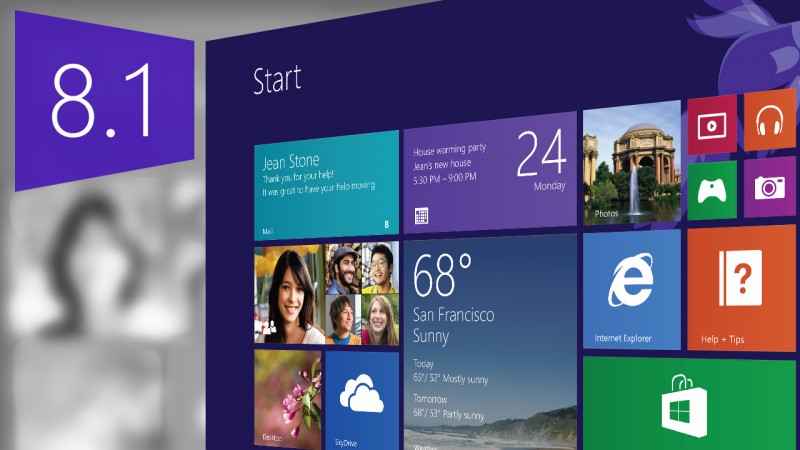A la hora de actualizar tu Windows actual a Windows 8.1 debes tener en cuenta una serie de aspectos. En este artículo los repasamos:
Actualización desde Windows 8: ¡facilísimo!
Actualización 21/10/2013: ante los numerosos casos de problemas a la hora de actualizar, Windows ha publicado una página especial con todos los pasos a seguir al actualizar Windows 8.1 desde Windows 8. Puedes consultarlo aquí.
Si tu sistema operativo actual es Windows 8, el proceso de actualización a Windows 8.1 es coser y cantar. Windows 8.1 se instala como los antiguos Service Pack: recibes un aviso de actualización de Sistema, descárgala (es un archivo pequeño), reinicia el sistema y al volver a iniciar Windows ya podrás descargar Windows 8.1 desde la Tienda Windows.
Si actualizas siguiendo este método, mantendrás todo:
- Aplicaciones
- Programas de Escritorio
- Ajustes
- Documentos
Si no te aparece la actualización de Windows 8.1 en la Tienda, puedes forzar la actualización del siguiente modo: entra a Panel de Control > Sistema y seguridad > Windows Update y, entre las Actualizaciones disponibles, aplica la Actualización para Windows 8 (KB2871839). Una vez instalada, reinicias el equipo y ya debería aparecer.
Actualización desde Windows 7: dos alternativas
Si tu sistema operativo actual es Windows 7 tienes dos opciones: actualizar directamente a Windows 8.1 adquiriendo una licencia del programa o bien actualizar a Windows 8 primero y aplicar la actualización gratuita a Windows 8.1. ¿Para qué querrías hacer esto último? Para conservar todas tus aplicaciones. Nos explicamos:
Si actualizas directamente de Windows 7 a Windows 8.1 conservarás tus archivos personales, pero perderás tus ajustes del Sistema y todas las aplicaciones instaladas, tanto de escritorio como de la Tienda.
Si, por el contrario, actualizas primero a Windows 8 mantendrás todo – aplicaciones, programas de escritorio, ajustes y archivos personales -. Luego sólo tienes que seguir el proceso de actualización desde Windows 8.
 Si optas por pasar primero por Windows 8, te recomendamos que ejecutes primero el Asistente de actualización a Windows 8, que te indica el grado de compatibilidad de tu sistema actual con Windows 8.
Si optas por pasar primero por Windows 8, te recomendamos que ejecutes primero el Asistente de actualización a Windows 8, que te indica el grado de compatibilidad de tu sistema actual con Windows 8.
Además, te damos un consejo: la licencia de actualización siempre es más barata que comprar un sistema operativo nuevo. En este caso, te saldrá más a cuenta adquirir una licencia de Windows 8 Pro. Piensa que cuando posteriormente actualices a Windows 8.1 Pro, no te costará nada. En cambio, si actualizas a Windows 8.1 y luego quieres el paquete Pro, deberás pagar unos 139 € extra (aproximadeamente).
Actualización desde Windows Vista: sólo con SP
Aunque Microsoft desaconseja la instalación de Windows 8.1 en equipos que funcionen con Vista, lo cierto es que no hay razón para no hacerlo si tienes un equipo que cumple los requisitos mínimos.
Como ocurre con Windows 7, hay dos modos de hacerlo: pasando primero por Windows 8 o instalando Windows 8.1 desde cero.
Si instalas Windows 8.1 desde cero deberás comprar un DVD de Windows 8.1 e instalar el sistema operativo como si se tratara de un ordenador nuevo. Ten en cuenta que no conservarás nada – ni archivos, ni programas, ni ajustes – por lo que antes deberías hacer una copia de seguridad de tus datos.
Si optas por pasar primero por Windows 8 y luego actualizar a Windows 8.1, es muy importante que tu Windows Vista tenga instalado, como mínimo, el Service Pack 1 en el momento de actualizar. Y si puede ser, mejor el Service Pack 2. Ten en cuenta que podrás conservar tus archivos personales y la configuración de Windows, pero no los programas instalados.

Actualización desde Windows XP: casi como Vista
Las opciones de actualización desde Windows XP a Windows 8.1 son prácticamente exactas que desde Windows Vista. Lo único que tienes que tener en cuenta son dos factores importantes: si quieres pasar primero por Windows 8 necesitas tener instalado el Service Pack 3 y sólo conservarás tus archivos personales, la configuración de Windows y los programas instalados se perderán.
¿Qué te conviene?
Si tienes Windows 8, no te lo pienses, ejecuta la actualización de la Tienda de Windows y mantendrás todo tal y como está.
Si tienes Windows 7, Vista o XP, nuestra recomendación es que hagas el “truco” de actualizar primero a Windows 8 y posteriormente apliques la actualización gratuita a Windows 8.1. Siempre te saldrá más barato que comprar el DVD de la versión completa, y además podrás conservar algunos de tus datos (o todos).
Artículo original escrito por Markus Kasanmascheff, de Softonic Alemania. Adaptado del alemán.